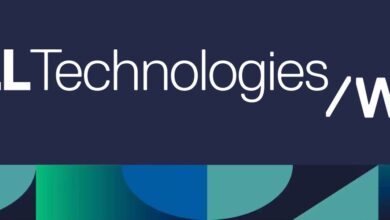Les travaux d'impression coincés sont les pires – voici comment les réparer comme un pro

Les problèmes de spouleur d'impression apparaissent généralement juste après avoir essayé d'envoyer le travail d'impression à l'imprimante, puis de réaliser que l'imprimante ne répond pas.
Les problèmes de spoulage dans une imprimante peuvent se produire dans Windows 10 et des versions antérieures de Windows, quelle que soit l'application d'impression. Vous les reconnaîtrez parce que vous verrez des choses comme ceci:
- Print Spooler continue de s'arrêter
- Le service d'impression cesse de fonctionner
- Les travaux d'impression sont accrochés dans la file d'attente imprimée
- Les travaux d'impression supprimés ne disparaissent pas
- L'imprimante ne fonctionne pas du tout
Ces erreurs de bobine d'impression peuvent se produire sur Windows 10, 8, 7 et Vista. Les solutions ci-dessous devraient fonctionner pour toutes ces versions de Windows. Nous avons des instructions distinctes pour Windows 11.
Comment corriger les erreurs de spouleur d'impression dans Windows
Il est préférable de commencer par le dépanneur automatique de l'imprimante, puis de fonctionner systématiquement via le processus d'impression sur l'ordinateur pour isoler et fixer la cause des erreurs de spouleur d'impression.
Travaillez ces étapes dans l'ordre (solutions les plus faciles à les plus difficiles):
Exécutez le dépannage de l'imprimante. Vous le trouverez si vous recherchez des paramètres de dépannage et de sélection Dépanneurs supplémentaires. Il vous guidera à travers un assistant qui pourrait potentiellement isoler et réparer l'erreur de spouleur d'impression.
:max_bytes(150000):strip_icc()/Rectangle-2021-05-13T145753.929-31ec8f0d96744cffa902a70e1693e35a.jpg)
Si vous voyez un code d'erreur réel de votre spouleur d'impression, assurez-vous de rechercher ce que signifie ce code d'erreur spécifique. Le code d'erreur peut expliquer quel est le problème et vous permettre de passer à l'étape appropriée ci-dessous pour la corriger.
L'arrêt et le redémarrage du bobineur imprimé résout généralement de nombreux problèmes d'impression ou des travaux d'impression coincés dans le bobineur imprimé. Essayez ceci avant de passer à l'une des étapes les plus compliquées ci-dessous. Vous pouvez utiliser la commande net à l'invite de commande pour arrêter et démarrer les pilotes. Pour ce faire, naviguez dans l'invite de commande pour C: \ Windows \ System32 et utilisez les commandes bobineur de stop net suivi de Net Start Spooleur.
:max_bytes(150000):strip_icc()/2017-06-163-59444d855f9b58d58a43b200.png)
Commande net (Windows 10).Définissez le service de spouleur d'impression sur automatique. Le service de spouleur imprimé est un service d'appel de procédure distant (RPC), que vous pouvez trouver en exécutant services.msc. Vous verrez le service “Print Spoleur” dans la liste de processus. Assurez-vous de le régler sur Automatique plutôt que manuel.
:max_bytes(150000):strip_icc()/OK-df04b1b82fdd4044809f9f221ba4cf28.jpg)
Effacer la file d'attente de l'imprimante. Si le problème provoquant l'échec du bobineur d'impression est un travail d'impression bloqué, vous devrez peut-être l'annuler et effacer la file d'attente de l'imprimante. Vous pouvez arrêter le service de spouleur d'impression à l'aide de la commande net avant d'effacer la file d'attente. Vous pouvez également supprimer manuellement les fichiers de spouleur d'impression dans C: \ Windows \ System32 \ Spool \ Imprimantes ou C: \ Windows \ System32 \ Spool \ Imprimantes (selon votre système d'exploitation).
:max_bytes(150000):strip_icc()/documentcancel-d34c2123130a41da8bcec57110c62b04.jpg)
Retirez toutes les imprimantes et installez uniquement celles que vous utilisez. Avoir un encombrement d'anciennes imprimantes installé sur votre ordinateur peut parfois provoquer des conflits de spouleur et d'autres problèmes. Cela rend également déroutant de savoir quelle est la bonne imprimante à sélectionner. Vous pouvez le faire dans les paramètres Windows en sélectionnant Dispositifs > Imprimantes et scanners.
:max_bytes(150000):strip_icc()/Rectangle-2021-05-13T152301.877-469f86be336b4a55a0631f5a2e88b686.jpg)
Mettre à jour ou réinstaller les pilotes de l'imprimante. Plusieurs fois, les problèmes de spouleur d'impression sont causés par des fichiers de pilote manquants ou corrompus. Tout d'abord, essayez de mettre à jour vos pilotes d'imprimante existants. Si cela ne fonctionne pas, téléchargez les derniers pilotes d'imprimante à partir du site Web du fabricant et installez ces derniers pilotes.
Si vous utilisez une imprimante plus ancienne (et des anciens pilotes d'imprimante), ces pilotes peuvent ne pas être compatibles avec Windows 10. Dans ce cas, vous devrez exécuter les pilotes à l'aide du mode de compatibilité Windows.
:max_bytes(150000):strip_icc()/Rectangle-449398ae121b4503b715b9c8dc26c665.jpg)
Réinitialisez les clés de registre des spouleurs d'impression. Le registre contient des informations importantes pour que le spouleur d'impression se connecte correctement à votre imprimante. En supprimant les anciennes informations, il peut réinitialiser le spouleur et résoudre tout problème. Pour ce faire, sauvegardez d'abord le registre existant, puis ouvrez le registre et supprimez tous les dossiers dans le répertoire de registre suivant, sauf pour le empreinte entrée. Utiliser // hkey_local_machinesystem / currentControlset / Control / print / Environments / Windows NT X86 / Print Processeurs / pour des fenêtres 32 bits ou // hkey_local_machinesystem / currentControlset / Control / print / Environments / Windows NT X64 / Print Processeurs / pour des fenêtres à 64 bits.
Si vous rencontrez toujours des problèmes avec les erreurs de spouleur d'impression, essayez d'installer les dernières mises à jour Windows et d'effectuer une analyse avec votre logiciel antivirus pour nettoyer toute infection malveillante ou virus qui peut causer des problèmes avec le spouleur d'impression.
Cause d'erreurs du spouleur imprimées dans Windows 10
Plusieurs problèmes peuvent entraîner des erreurs de spouleur d'impression, y compris les paramètres de spouleur d'impression, un travail d'impression défaillant, d'autres imprimantes non travailleurs et des problèmes de conducteur d'imprimante.
C'est une bonne pratique de commencer par les causes plus simples et plus courantes et de vous diriger vers les plus compliquées pour isoler la cause.